Så här synkroniserar du iPhone, iPod Touch Email Kalender och kontakter med Google


MrGroove,
Jag har precis köpt en ny iPhone men jag kan inte ta reda på hur du kan synkronisera min email-, kalender- och kontaktlista med min dator. Kan du hjälpa tack?
MrGroove får denna fråga minst 2 eller 3 gånger i veckan, så han bad mig att göra en snabb skrivning med detaljerna om Så här synkroniserar du din iPhone eller iPod Touch-e-post, kalender och kontakter.
Vad är Microsoft ActiveSync?
Microsoft ActiveSync är en funktion som är inbyggd i Microsofts flaggskepps e-postprodukt Microsoft Exchange. Det gör att mobila enheter kan synkronisera e-post, kalender och kontakter via Internet till en företagsinkorg.
Google Sync - Microsoft ActiveSync
Google licensierad ActiveSync från Microsoft, så att någon ActiveSync-kompatibel enhet (iPhone, Android och Windows Mobile) nu kan dra nytta av ActiveSync för att synkronisera sin mobiltelefon till Google / GMAIL Suite av program (E-post, Kalender, Kontakter.) Att vara en iPhone och iPod Touch har antingen WiFi eller 3G, så kan du SYNC din enhet till Google var du än befinner dig i realtid!

Ett svar för dig hemanvändare är att SYNC din Apple-enhet med din GMAIL-kalender och adressbok / kontakter via den nya Google Sync-tjänsten.
Funktioner
Synkronisera dina kontakter. Få dina Google-kontakter snabbt och enkelt till din telefon. Med Sync kan du få tillgång till din adressbok när som helst och på plats som du behöver.
Hämta kalendervarningar. Med telefonens inbyggda kalender kan du nu komma åt din Google-kalender och varnas för kommande möten med ljud eller vibrationer.
Alltid synkroniserad. Dina kontakter förbli synkroniserade oavsett om du öppnar dem från din telefon eller från din dator. Lägg till eller ändra kontaktinformation direkt på din enhet eller på ditt Google-konto på webben.
Innan vi kommer in i How-To. Snälla notera följande:
- FAST! Google Sync via ActiveSync synkroniserar nu din e-post, kalender och kontakter så länge du kör den senaste iPhone- och iPod-koden! Google Sync via ActiveSync synkroniserar inte din GMAIL Email. Synkroniserar endast Google Synkroniserar din Google Kalender och kontaktlista / adressbok. Håll nu din Gmail-inkorg i synkronisering via iMap.
- Fast igen! Den senaste iPhone-operativsystemet kommer nu att stödja flera ActiveSync-konton! För de av er som redan synkroniserar din iPhone med din företags e-postserver via ActiveSync, har du ingen lycka till. Med iPhone och iPod Touch kan du bara konfigurera 1 ActiveSync-anslutning. Du måste välja mellan ditt företags e-post eller Google-tjänster, eller tycker om mig och bara använda GMAIL via iMAP på iPhone.
1. Först bekräfta din iPhone eller iPod Touch har den senaste firmware; 2,2 eller högre krävs. Du kan hitta dina firmwareinställningar under inställningar > Allmän > Handla om > Version på din enhet. Om du upptäcker att du behöver uppdatera din firmware kan du enkelt göra det med iTunes.
2a. Kran de inställningar applikationsikon

2b. Kran Mail, Kontakter, Kalendrar

3. Kran Lägg till konto

4. Kran Microsoft Exchange

5. Stiga på Den obligatoriska informationen i fälten på nästa sida
- E-post - Var noga med att ange din fullständiga e-postadress (ignorera skärmdumpen nedan; Jag behöver uppdatera den.)
- server - Du måste ange m.google.com men du får bara det här alternativet efter att du anger ditt användarnamn.
- Domän - Lämna det tomt. Den här inställningen är endast för företag (som har sin egen Exchange Server.)
- Användarnamn - Måste matcha din Google-kontoinformation. Även om Google-instruktionerna visar en skärmdump av "[email protected]" - för 99,999% av oss fungerar det inte eftersom vi alla använder "[email protected]." Så använd bara din GMAIL-kontoinformation.
- Lösenord - Ja, det är ditt GMAIL-lösenord.
- Beskrivning - Detta kan vara allting; Jag brukar använda min e-postadress.
- SSL - På.
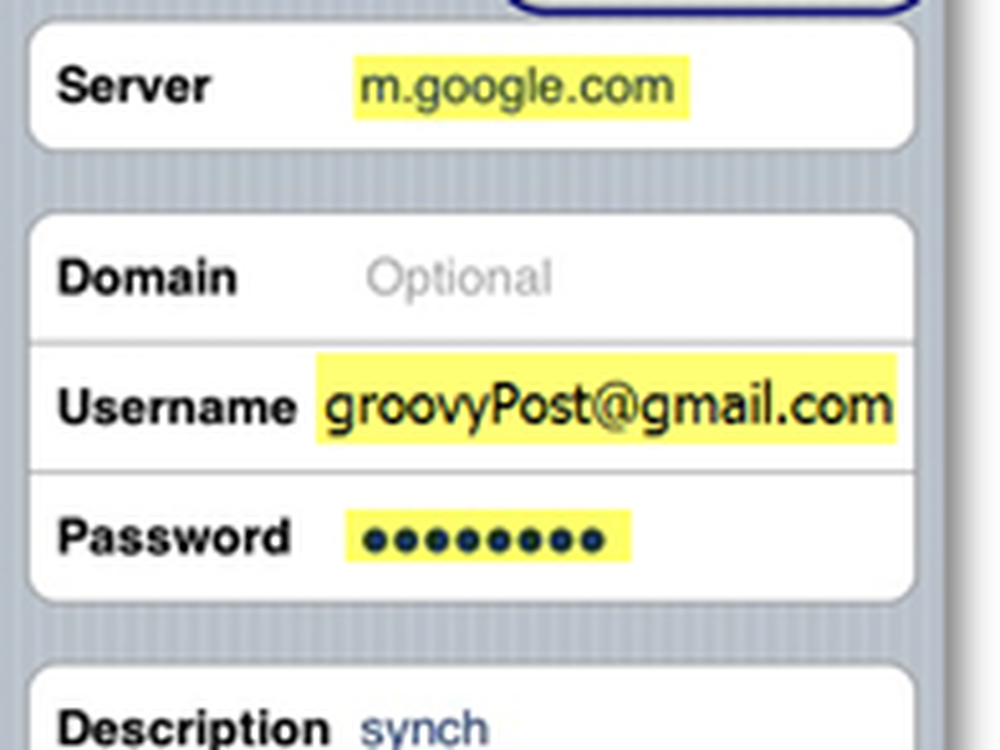
6. Kran Av eller På allt du vill synkronisera med ditt GMAIL-konto. Klick Gjort.

Klart!
Nu när du har synkroniserat din enhet uppdateras eventuella ändringar som görs i adressboken iPhone / iPod, e-post, kalender och kontakter automatiskt din Google Kalender och Kontakter adressbok och vice versa (när internet är tillgängligt för enheten självklart.) MYCKET GROOVY INDEED!!!
Frågor? kommentarer?
Tags: iphone, ipod-touch, google-synkronisering, gmail, apple, activesync, utbyte, email, kalender, kontakter, adressbok




